Како да пренесете иТунес листе за репродукцију у Гоогле музику

Не можете да инсталирате иТунес на Цхромебоок, али можете да приступите својим песмама увозом иТунес песама у Гоогле музику. Ево како да отпремите музику.
Ако имате Гоогле Цхромебоок, можда степитате се како приступити својим иТунес плејлистама. Не можете да инсталирате иТунес на Цхромебоок, али можете да приступите својим песмама увозом иТунес песама у Гоогле музику. Чак и ако не користите Цхромебоок, ови кораци вам омогућавају да отпремите своје иТунес листе песама у Гоогле музику.
Отпреми иТунес песме у Гоогле музику
Прво морате преузети и инсталирати Гоогле Мусиц Манагер.
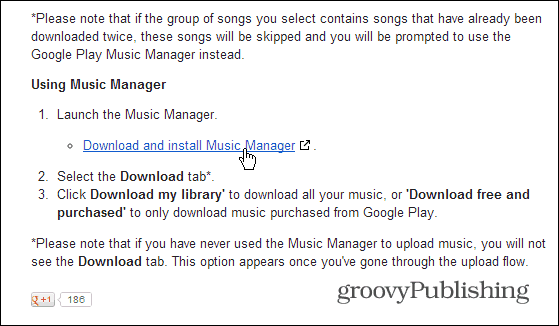
Након што је инсталиран, прођите кроз поступак подешавања. Морате се пријавити на свој Гоогле налог, а ако имате омогућено верификацију у два корака - што топло препоручујем - унесите свој други верификациони код.
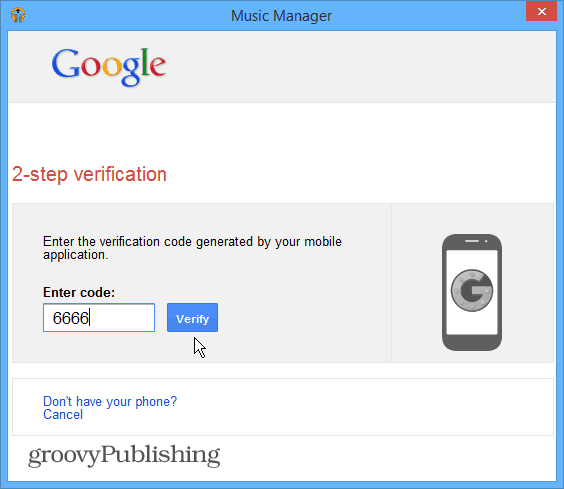
Затим из чаробњака за управљање музикама одаберите музичке датотеке иТунес.
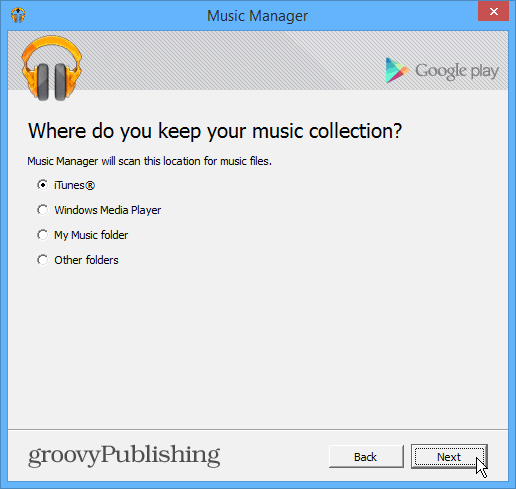
Након што је скениран, можете да пошаљете све своје песме и спискове нумера за репродукцију, укључујући подкастове, или да одаберете песме са одређених плејлиста.
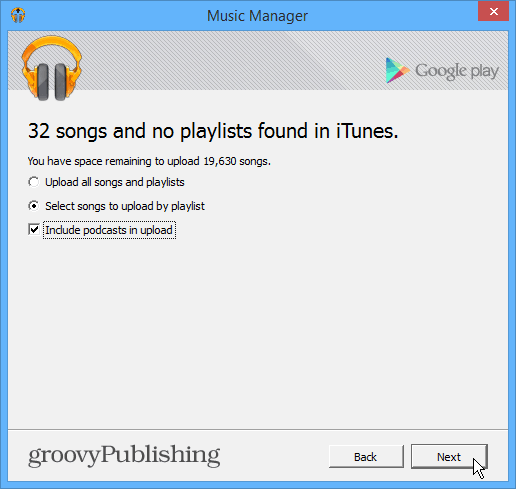
Ево примера одабира само плејлиста које желите да отпремите.
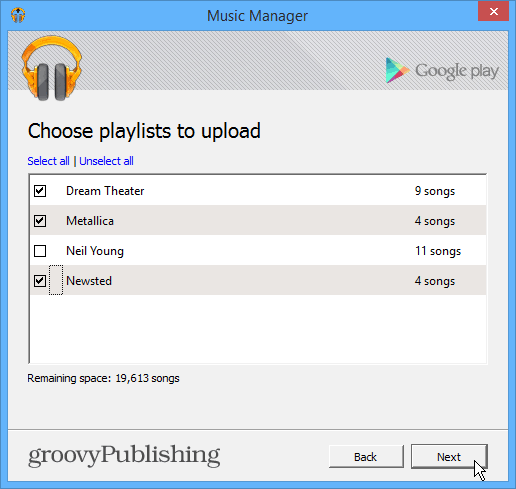
Затим сачекајте док се додају ваше песме. Напредак можете пратити из апликације Мусиц Манагер.
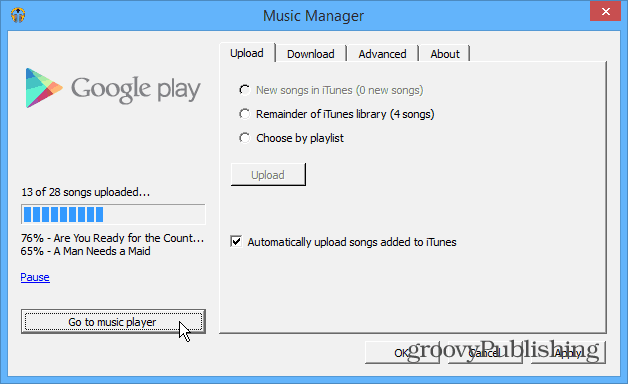
Или ако отворите Гоогле музички плејер, видећете да се песме преносе у вашу колекцију.
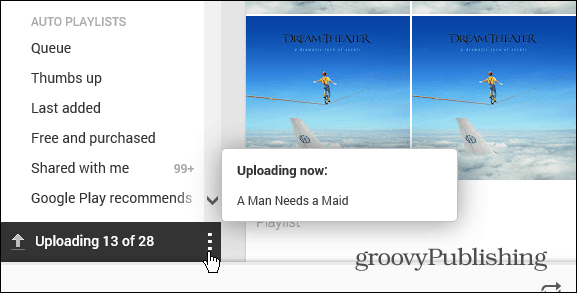
То је то! Сада можете да слушате своје иТунес листе песама на Цхромебоок-у преко Гоогле музике. У ствари, моћи ћете им приступити с било којег места на којем имате Интернет или везу са подацима.
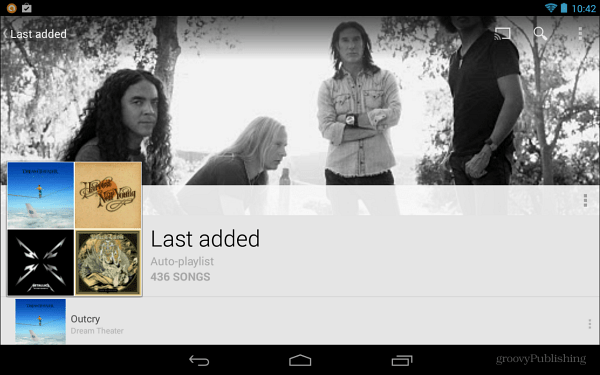








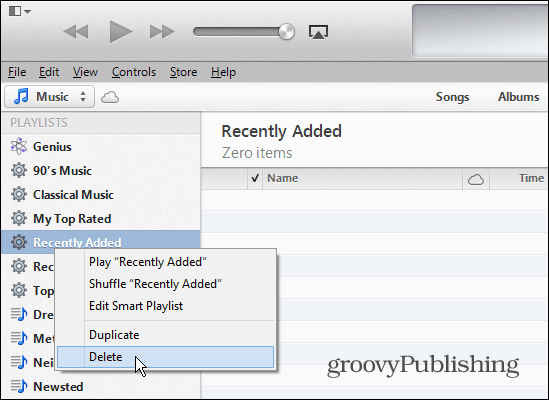

Оставите коментар